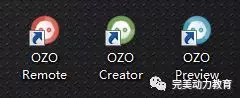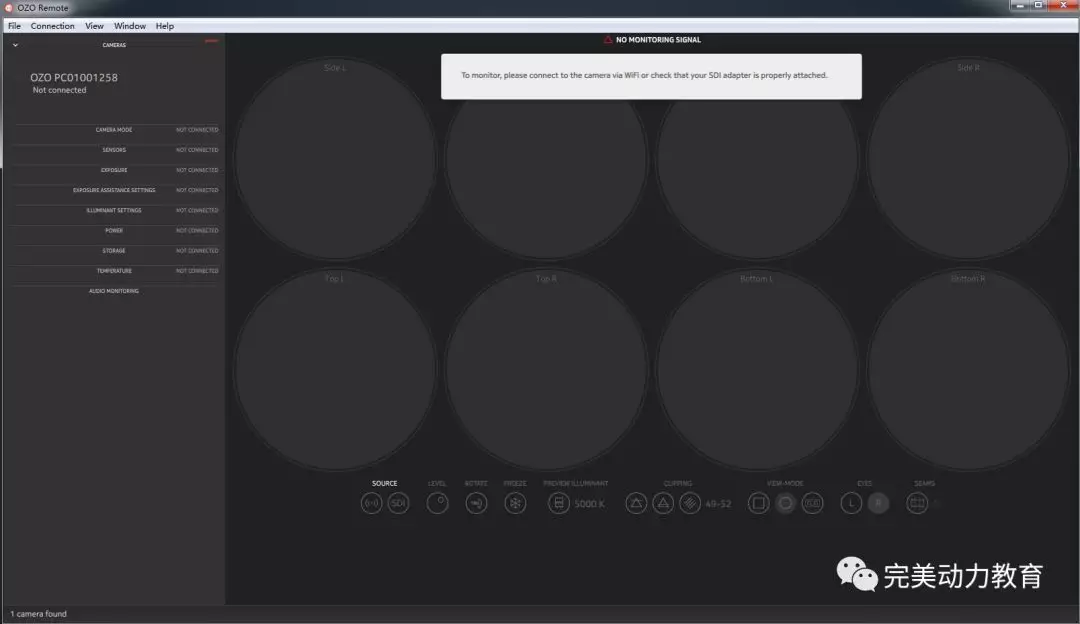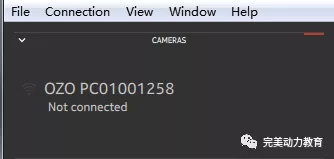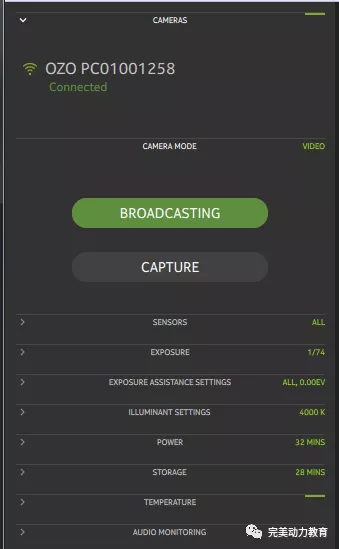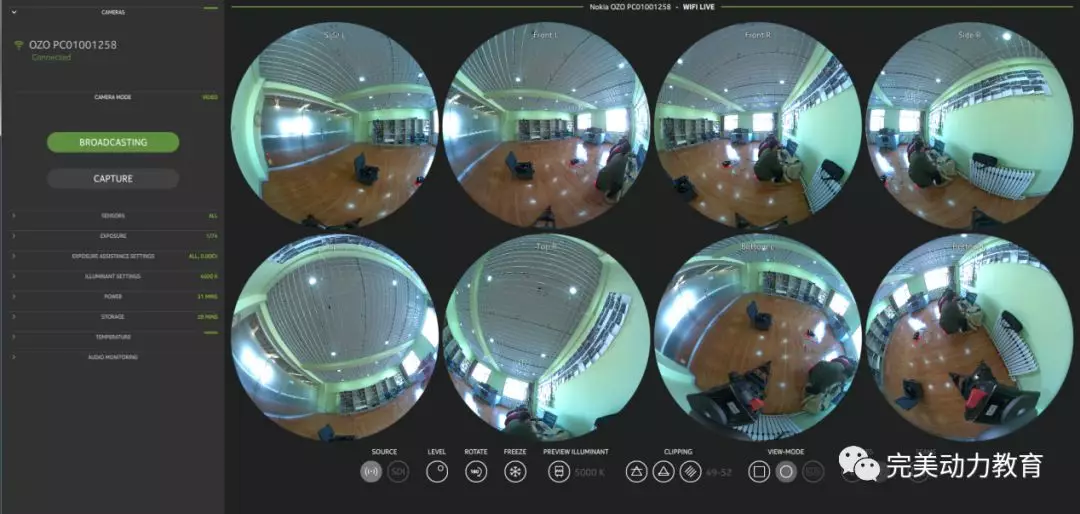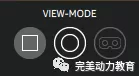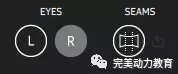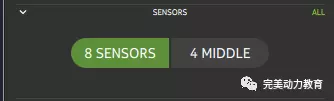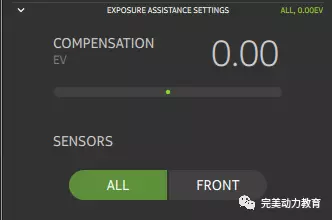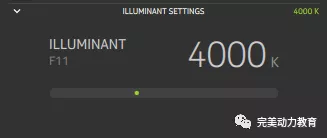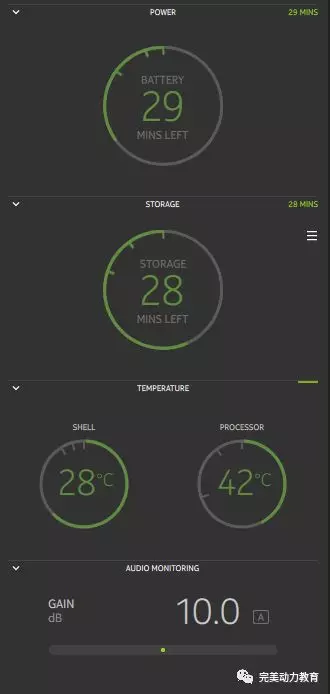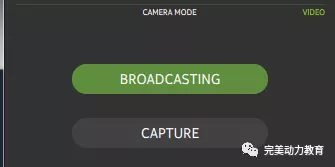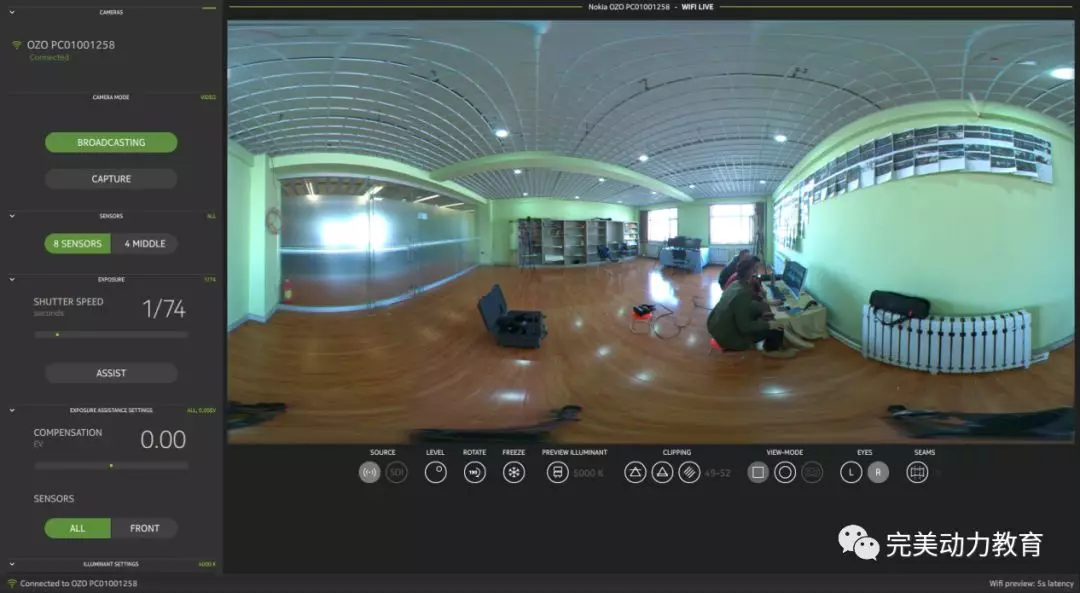- VR-OZO系列軟件使用教程一
小伙伴們對于VR(虛擬現實(shí))應該不陌生吧��,這兩年內��,虛擬現實(shí)技術(shù)挺火熱的��,而且����,應用范圍廣泛:影視���、游戲����、電商�����、軍事��、教育��、醫療還有工業(yè)等領(lǐng)域均有涉及��。

VR應用
今天���,周士誠老師為我們帶來(lái)的就是諾基亞發(fā)布的一款極具未來(lái)氣息的虛擬現實(shí)攝像頭OZO配套軟件的使用教程���。一起來(lái)看看吧����!
OZO是目前最先進(jìn)的虛擬現實(shí)攝影平臺���,能夠捕捉360度全方位的音頻和視頻���。該設備重量大約6磅(約2.72千克)��,搭載了8枚光學(xué)傳感器�����,分布在球型機身的四周����。OZO的強大之處不只在于相機的做工與全景的收聲等硬件上的優(yōu)勢���,對于相配套的軟件也是非常強大�����。它為我們提供了全套的VR拍攝與后期制作的解決方案���,接下來(lái)����,我來(lái)介紹一下OZO系列軟件的基本使用方法��。
OZO Remote拍攝同步軟件主要用于遠程實(shí)時(shí)操控相機拍攝�,比如可以試試觀(guān)察拍攝畫(huà)面�,調節曝光度����,查看穿幫等�。這個(gè)軟件主要是戶(hù)外拍攝使用��,建議使用蘋(píng)果高配筆記本進(jìn)行操控�����,PC的筆記本電池有可能不夠用��。如果在室內的話(huà)建議還是用臺式機對其操控�。
OZO是根據無(wú)線(xiàn)連接同步拍攝軟件�����,不是藍牙�,OZO開(kāi)機后就等于一個(gè)路由器��。所以無(wú)論是筆記本還是PC臺式機都要有無(wú)線(xiàn)網(wǎng)卡才可以連接�。打開(kāi)同步拍攝軟件�,它會(huì )自動(dòng)連接OZO相機的信號源����,無(wú)線(xiàn)信號還是很強的��。
點(diǎn)擊左上方的連接就可以直接連接OZO�。
同時(shí)軟件中的所有屬性被激活�����,在無(wú)線(xiàn)標志那里可以查看當前信號的強度��。在VR拍攝過(guò)程中拍攝人員是需要遠離相機的����,越遠拍攝傳輸的畫(huà)面越慢����。所以要經(jīng)?��?梢圆榭聪滦盘枏姸纫员憧刂莆恢?����。
擊視圖中的信號一樣的按鈕就可以把相機畫(huà)面同步到軟件上���。
在視圖窗口中可以看到相應的實(shí)時(shí)畫(huà)面�。
OZO在畫(huà)面顯示方式這里可以調節顯示的模式�����。比如8目的魚(yú)眼鏡頭�,或者是預縫合的全景圖像�����、VR眼鏡觀(guān)察都可以�����。
OZO是立體VR相機�,并不是全景立體�。我們可以在同步軟件中切換左右眼�,在預縫合模式下軟件的默認是紅藍顯示��,可以佩戴紅藍眼鏡觀(guān)看立體效果�。
手動(dòng)調整OZO相機朝向,給最想表現的場(chǎng)景畫(huà)面立體效果��。
在軟件左側列表上有使用鏡頭的選項�����,比如使用8目就選擇8 SENSORS�,如果打算拍攝非立體素材并且提高制作速度的話(huà)��,可以選擇只用4目 4MIDDLE�。這個(gè)選項我認為比較多余�����,測試發(fā)現還是8目的立體VR效果在頭顯中最好��,建議用8目拍攝���。
這個(gè)列表的參數我理解為是平時(shí)攝影用的曝光補償����,一般我在拍攝時(shí)不喜歡調節這個(gè)�,如果畫(huà)面比較暗不出現死黑的情況下�����,個(gè)人習慣在nuke中調節畫(huà)面亮度與顏色�����。
在這個(gè)同步軟件中我沒(méi)有找到ISO感光度的調節選項�����,在沒(méi)有一點(diǎn)霧霾的天氣里��,尤其是中午�,太陽(yáng)直射會(huì )非常強�,畫(huà)面在同步軟件中已經(jīng)曝光�����,所以需要調節以上參數來(lái)修改曝光的畫(huà)面�����,個(gè)人理解是攝影中的快門(mén)速度���,光圈是F11����,快門(mén)速度是4000K�。OZO會(huì )自動(dòng)給出一個(gè)數值�,如果對數值不滿(mǎn)意就可以調節���。
以上這些就是實(shí)時(shí)監控相機狀態(tài)的儀表了���,比如剩余拍攝的時(shí)間��、電池電量��、溫度���、儲存等�。
在一切調整就緒后點(diǎn)擊CAPTURE就可以開(kāi)始錄制了���?���;蛘呤鞘謩?dòng)在OZO相機上點(diǎn)擊錄制按鈕�����。
拍攝過(guò)程中可實(shí)時(shí)監控畫(huà)面�����。
好了��,這一期的教程就到此為止!想了解更多可以咨詢(xún)老師哦!